Hugoとは
静的サイトジェネレータ。MarkdownファイルをHTMLファイルへ変換し、Webサイトにできるツール。
公式サイト
説明の前提条件
Hugoアプリケーションの置場所:C:\Hugo\bin
上記フォルダにPATHを通すので、置場所は違っていても大した問題ではない。
Webサイトのソースの置場所:C:\Hugo\Sites
これも実際はどこでも構わない。
インストール
Hugoのバイナリを https://github.com/gohugoio/hugo/releases からダウンロードする。
Windows用のバイナリを探してダウンロード。

zipファイルを解凍したら、C:\Hugo\binをPATHに追加する。
もしexeファイルがhugo.exeではない場合、ファイル名を変更しておく。
稼働確認
コマンドプロンプトを起動し、hugo helpと入力する。以下のようなヘルプが出ればOK。
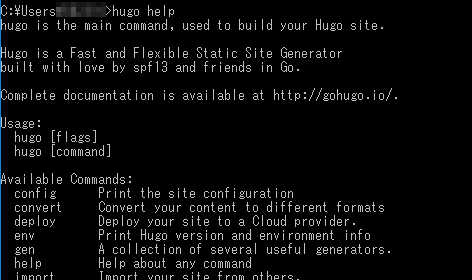
コマンドプロンプトは、「管理者として実行」しないとhugoコマンドが動作しない場合がある。
(おそらくログオンアカウントの権限による)
新しいサイトを作る
コマンドプロンプトで以下を実行。
cd C:\Hugo\Sites
hugo new site example.com
sitesフォルダ配下にexample.comというフォルダが作られ、他にも色々フォルダが出来ている。
設定ファイルを編集する
サイトフォルダ直下にあるconfig.tomlをテキストエディタで開くと、以下が既に書かれているので、適切な値へ直す。
baseURL = "http://example.org/"
languageCode = "en-us"
title = "My New Hugo Site"
ソースをGitに登録する
example.comフォルダをGitリポジトリとする。
テーマを適用する
https://themes.gohugo.io/ へ行って、好きなテーマを探す。
テーマはすべてGitリポジトリにあって、使う場合はsubmoduleとして追加するか、cloneするか、頑張ってダウンロードするかのいずれかで取得する。
テーマを決めたら、themesフォルダ内に追加する。
git.exe submodule add -- "https://github.com/dim0627/hugo_theme_beg.git" "themes/beg"
テーマを追加した後、config.tomlを編集し、themesフォルダ配下に作ったフォルダ名をテーマ名として指定する。
theme = "beg"
新しい記事を書く
以下を実行。
hugo new <カテゴリ名>/my-first-post.md
カテゴリが無い場合は、指定なしでも良い。
ブログサイトの記事を書くなら、カテゴリ名はblogやpostsがよさそう。
mdファイルは、contentフォルダ配下に作成される。
moreタグを入れる
記事中にmoreタグを入れると、一覧画面での記事を途中で分割できる。
これをいれないと、サマリーでHTMLが有効にならない。タグを入れない場合、サマリーがテキストのみになる。
テストする
サイトフォルダ直下で以下を実行。
hugo server -D
-Dはdraftsが有効になるオプション。
ブラウザで http://localhost:1313/ にアクセスすると結果が見られる。
静的ページを生成する
サイトフォルダ直下で以下を実行。
hugo
既定ではpublicフォルダに生成される。
-dオプションを付けるか、設定ファイルにpublishDirを指定すると、生成先を変えられる。
生成されたフォルダをgitリポジトリとし、GitHub Pages用のリポジトリに登録すれば公開できる。